Atualização: no iOS 6, o método detalhado abaixo de ocultar aplicativos da sua lista comprada diretamente no seu iPhone não funciona. Você deve, infelizmente, se aventurar no iTunes para executar a tarefa.
Com o iCloud, você pode restaurar aplicativos excluídos anteriormente diretamente da App Store no seu iDevice. Se você abrir o aplicativo da App Store, tocar em Atualizações no canto inferior direito e tocar na linha Comprada acima da lista de aplicativos que precisam de atualização, poderá procurar uma lista de todos os aplicativos comprados ou que não estão no momento. seu telefone. Essas listas são úteis para a reinstalação de aplicativos excluídos, mas podem ser difíceis de gerenciar se você for um comprador freqüente da App Store e as listas aumentarem de dezenas para centenas.

Felizmente, se você simplesmente passar o dedo sobre um aplicativo desinstalado na lista Comprado, o ícone do iCloud à direita do nome do aplicativo se transformará em um botão Ocultar vermelho. Toque em Ocultar para remover o aplicativo da lista.
Agora, ocultar um aplicativo não o exclui para sempre. Apenas o move para uma lista oculta. Você pode ver seus aplicativos ocultos rolando para baixo até a parte inferior das páginas "Em destaque", "Categorias" ou "Top 25" no aplicativo da App Store no seu iDevice e tocando em seu ID da Apple.

Em seguida, toque em Ver ID da Apple.

Em seguida, toque em Compras ocultas no cabeçalho iTunes no Cloud. Isso leva você a uma lista de seus aplicativos ocultos. Basta tocar no botão azul "Exibir" ao lado de um aplicativo para adicioná-lo às suas listas compradas.

Em notícias relacionadas, Jason Cipriani mostra como ocultar e exibir aplicativos comprados na Mac App Store. E se você estiver em um frenesi de limpeza, leia meu post sobre como excluir aplicativos indesejados do iTunes.










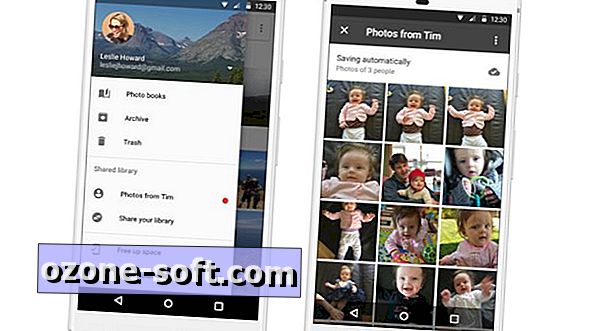

Deixe O Seu Comentário